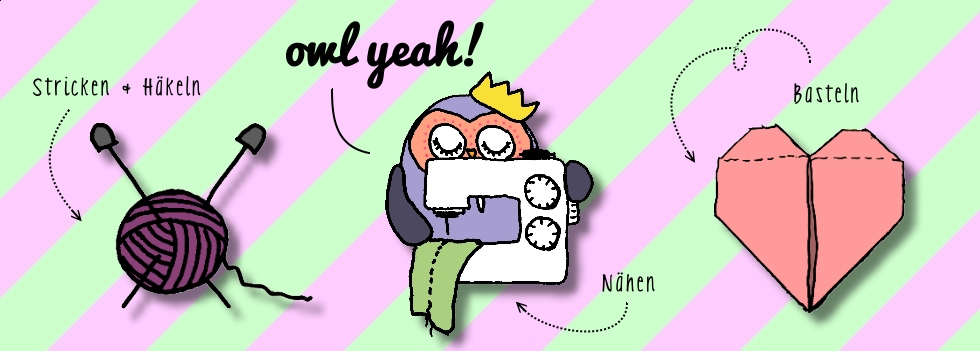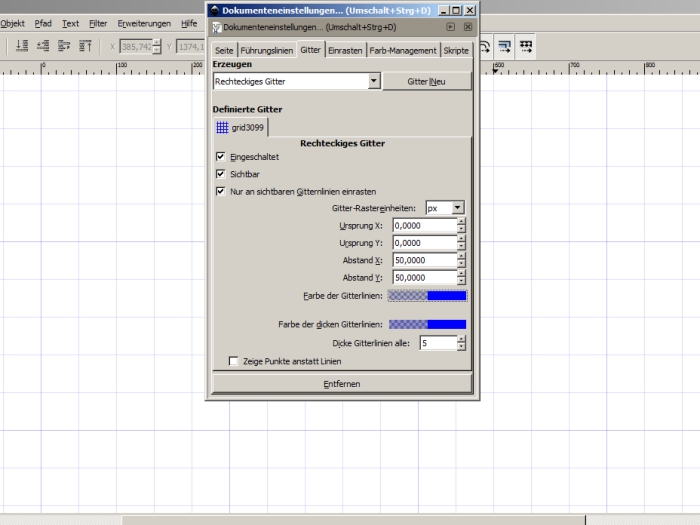Seiten
Donnerstag, 15. Mai 2014
Das kleine Pinke
Juhu! Mein erstes gehäkeltes Kleidungsstück ist endlich fertig geworden :)
Normalerweise stricke/häkele ich lieber kleinere Sachen wie Mützen, Schals und Taschen, weil ich schnell Resultate sehen will. An der Tunika habe ich tatsächlich ziemlich lange gearbeitet (nämlich ca. 3 Wochen). Gelohnt hat es sich aber auf jeden Fall und sie passt auch sehr gut. Ich mag vor allem das luftige Netzmuster:
Die Anleitung gibt es als PDF unter http://gosyo.co.jp/english/pattern/eHTML/ePDF/1103/4w/Craft_Cotton_Tunic.pdf zum Download. Anstatt dem angegebenen Garn habe ich eine Mischung aus Schurwolle, Alpaka und Polyacryl und eine Häkelnadel der Stärke 4 verwendet (an den Namen der Wolle kann ich mich leider nicht mehr erinnern).
Da ich am Schluss noch eine Menge Wolle übrig hatte, habe ich die Tunika einfach um ein paar Reihen verlängert. Jetzt habe ich sozusagen ein Tunika-Kleid.
Und weil wir heute Donnerstag haben (ok, nicht mehr lange...), ist dieser Post auch Teil von RUMS!
Labels:
Häkeln
Freitag, 9. Mai 2014
Häkelschriften erstellen mit dem Computer
Vor ein paar Wochen habe ich in diesem Beitrag über Häkelschleifen bereits versucht, eine Häkelschrift von Hand zu zeichnen. Leider sah das nicht sehr professionell aus *hust* und seitdem habe ich nach Möglichkeiten gesucht, so etwas auf dem Computer etwas ordentlicher zu zeichnen.
Zuallererst benötigt ihr eine passende Schriftart mit allen gängigen Symbolen für Häkelschriften. Ich habe mich für die Schrift "StitchinCrochet" entschieden, die es hier für knapp 2 Euro zu kaufen gibt. Nach dem Download müsst ihr die Schrift entpacken und danach unbedingt auf dem Computer installieren, um sie verwenden zu können!
Um das Eingeben der Häkelschrift zu vereinfachen finde ich es hilfreich, parallel immer die Zeichentabelle geöffnet zu haben. Hier kann man nämlich mit einem Klick nachsehen, welcher Buchstabe welchem Zeichen zugeordnet ist.
Die Zeichentabelle findet ihr in Windows 7 unter Start -> Alle Programme -> Zubehör -> Systemprogramme -> Zeichentabelle.
Für meine Häkelschriften benutze ich das Vektorzeichenprogramm Inkscape. Die aktuellste Version gibt es auf dieser Seite zum Download. Inkscape ist Open Source und kostenlos.
Um die Arbeit mit dem Programm zu erleichtern, habe ich zu Beginn zwei kleine Änderungen vorgenommen:
Zunächst wählt ihr Datei -> Dokumenteneinstellungen. Im Reiter "Einrasten" habe ich die Option "An Objekten einrasten" aktiviert (linkes Bild). Mit dieser Einstellung wird die Positionierung unserer Häkelsymbole erleichtert. Die graue Seitenbegrenzung lässt sich über den Reiter "Seite" und der Option "Rand der Seite anzeigen" ausschalten (rechtes Bild).
1.) Häkelschrift in Reihen
Zuerst erstellt ihr ein Gitter. Dafür wählt ihr in den Dokumenteneinstellungen den Reiter "Gitter" und klickt auf die Schaltfläche "Gitter|Neu". Stellt sicher, dass unter "Erzeugen" das rechteckige Gitter eingestellt ist.
Mit "Abstand X" und "Abstand Y" könnt ihr den Abstand zwischen den einzelnen Gitterlinien einstellen. Ich habe 50*50 Pixel ausgewählt. Wenn ihr mit dem Aussehen des Gitters zufrieden seid, schließt ihr das Dialogfeld.
Jetzt könnt ihr mit dem Eingeben der Symbole beginnen. Dazu müsst ihr zuerst die Schriftart "StitchinCrochet" und die Schriftgröße auswählen, in meinem Fall 64. Danach klickt ihr in der linken Seitenleiste auf das Textwerkzeug und könnt loslegen (linkes Bild). Da wir zu Beginn die Einrastfunktion ausgewählt haben, werden die Symbole exakt am Gitter ausgerichtet.
Möchtet ihr ein Symbol verschieben, wählt ihr zunächst das Auswahlwerkzeug in der linken Seitenleiste aus. Anschließend klickt ihr auf das Zeichen bis eine Hand erscheint und zieht es mit der Maus an die gewünschte Stelle. Möchtet ihr hingegen ein Symbol drehen, klickt ihr zweimal auf das betreffende Zeichen und dreht es durch Klicken und Ziehen der Eck-Anfasser (rechtes Bild).
Unten seht ihr mein Ergebnis. Ist doch ganz schön geworden :D
Die fertige Grafik könnt ihr mit Datei -> Bitmap exportieren als PNG-Datei speichern und mit jedem beliebigen Zeichenprogramm weiter bearbeiten.
2.) Häkelschrift in Runden
Nun erstellen wir ein rundes Gitter, in dem wir die Häkelsymbole anordnen. Dieses Gitter heißt in Inkscape "Polargitter" und man erreicht es unter Erweiterungen -> Render -> Polargitter.
Nun erscheint ein Dialogfeld, in dem man die Einstellungen für das Gitter anpassen kann (zum Beispiel lässt sich die Dicke der Rahmenlinien ändern). Mit einem Klick auf "Vorschau" könnt ihr direkt sehen, wie das Gitter am Ende aussehen wird. Wenn ihr zufrieden seid, klickt ihr auf "Anwenden".
Ansonsten verfahrt ihr, wie in Abschnitt 1 beschrieben. Die fertige Häkelschrift könnte nun zum Beispiel so aussehen wie im Bild unten:
Falls ihr weitere Hilfe zu Inkscape braucht, kann ich das Handbuch empfehlen. Das erreicht ihr über Hilfe -> Inkscape-Handbuch.
Labels:
Häkeln
Abonnieren
Posts (Atom)